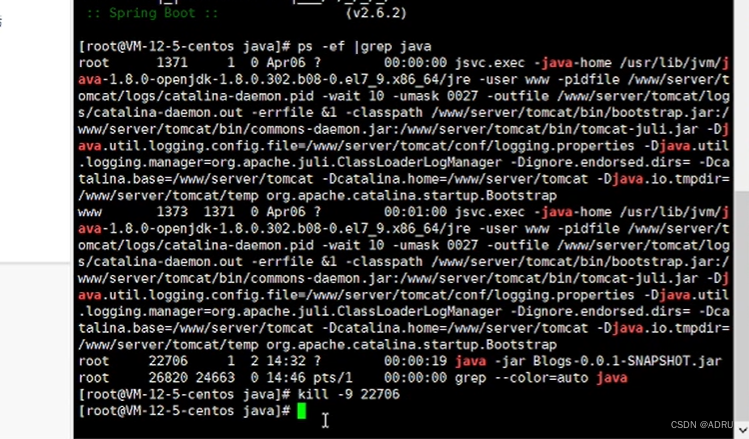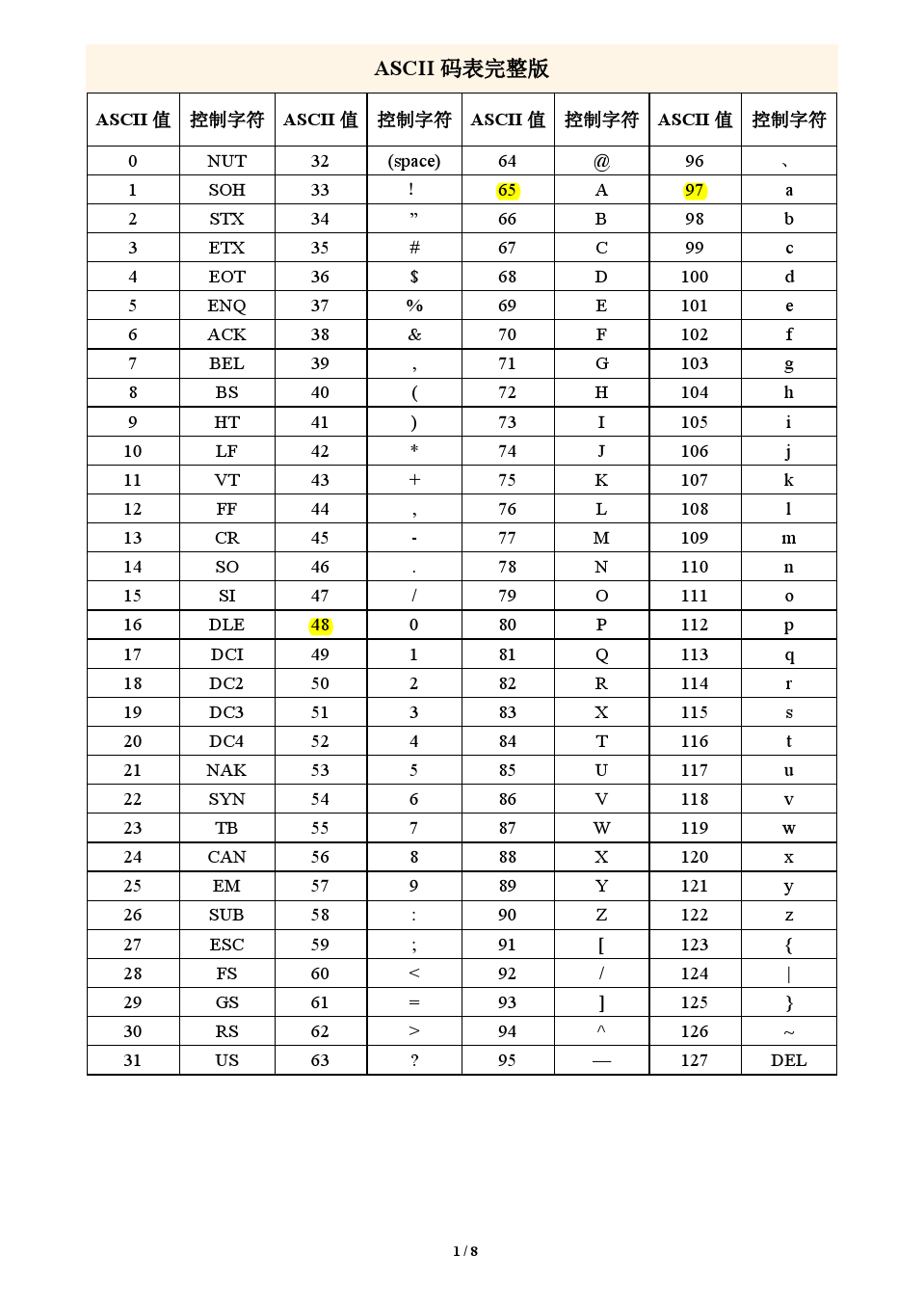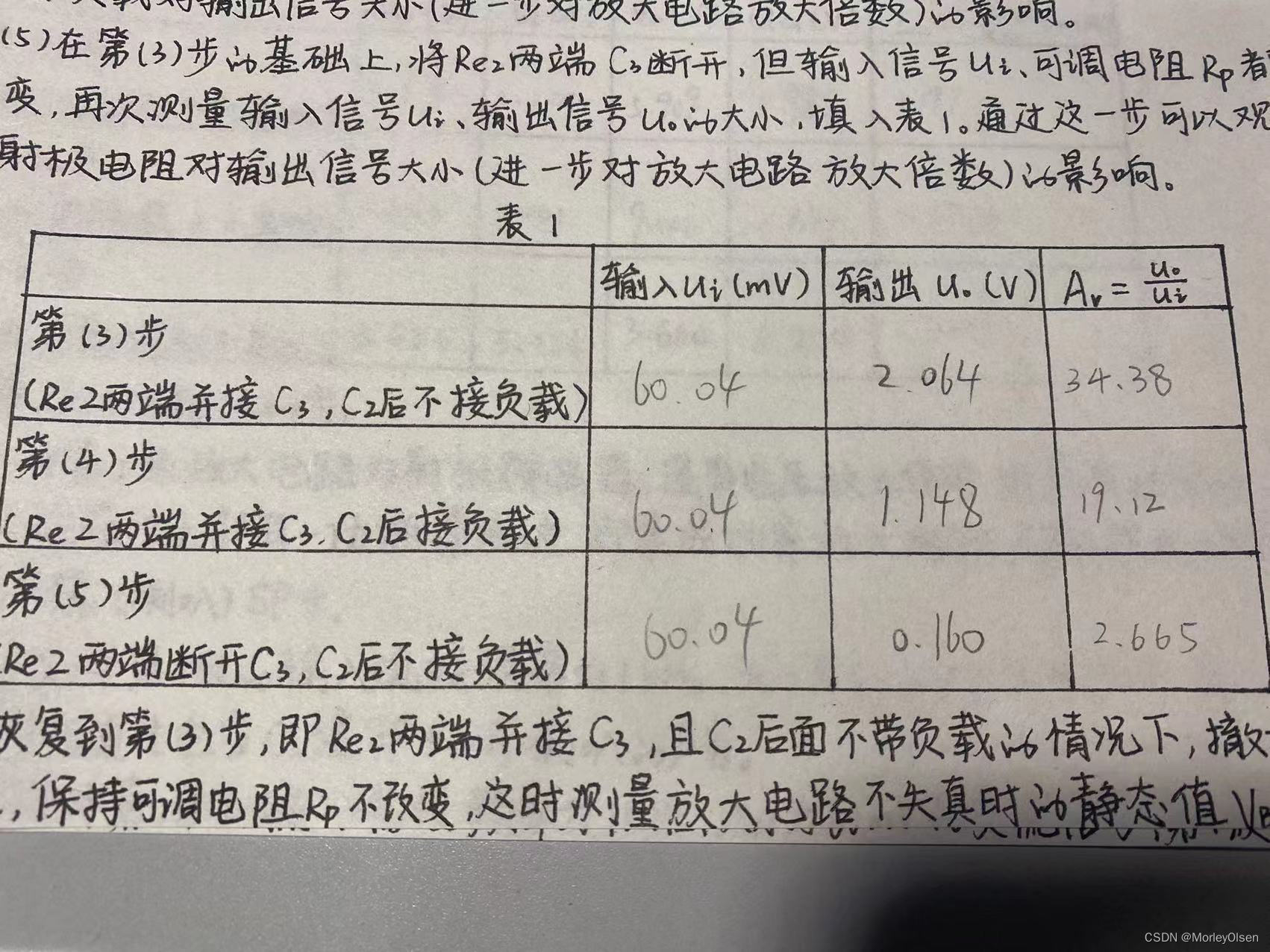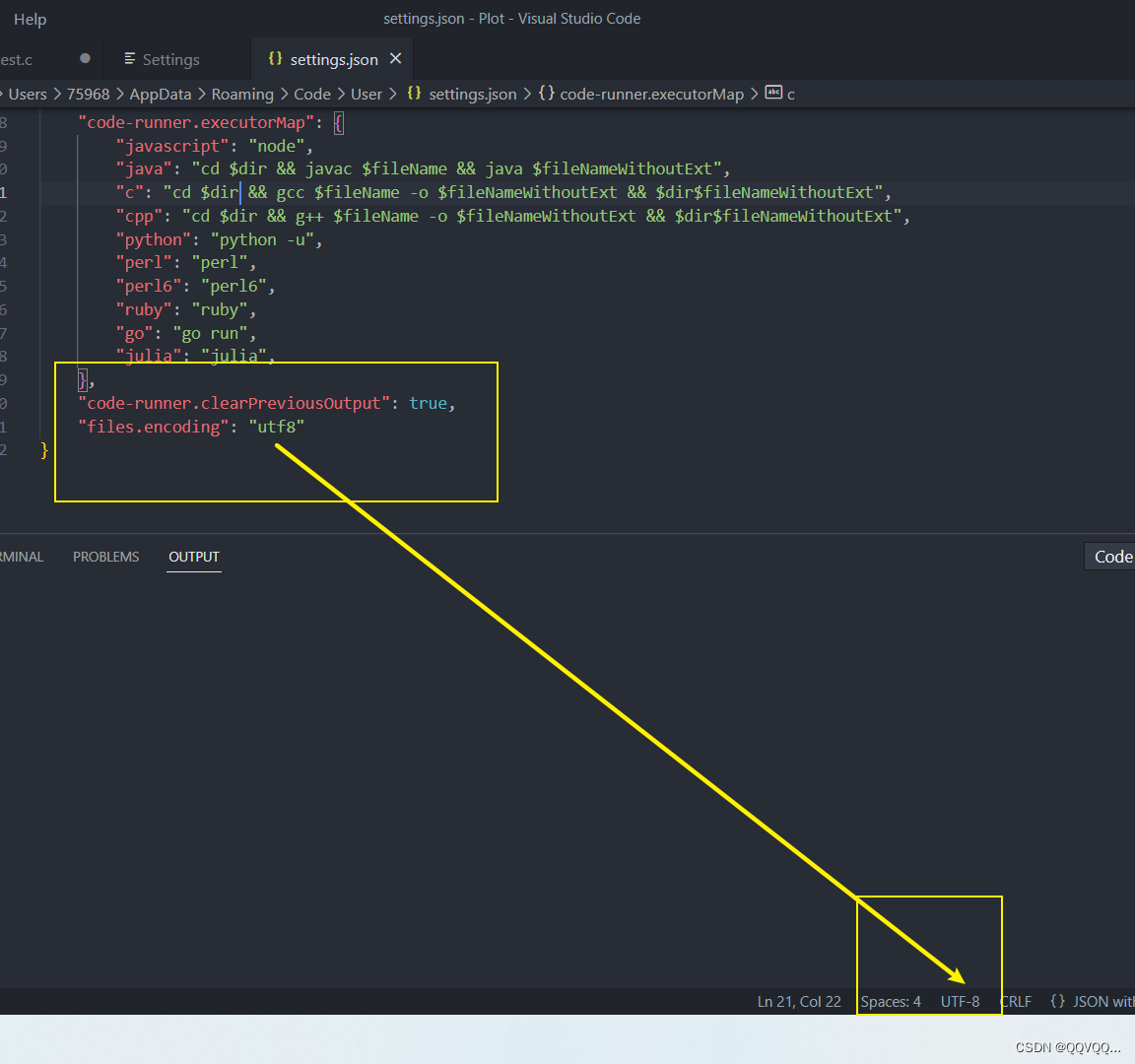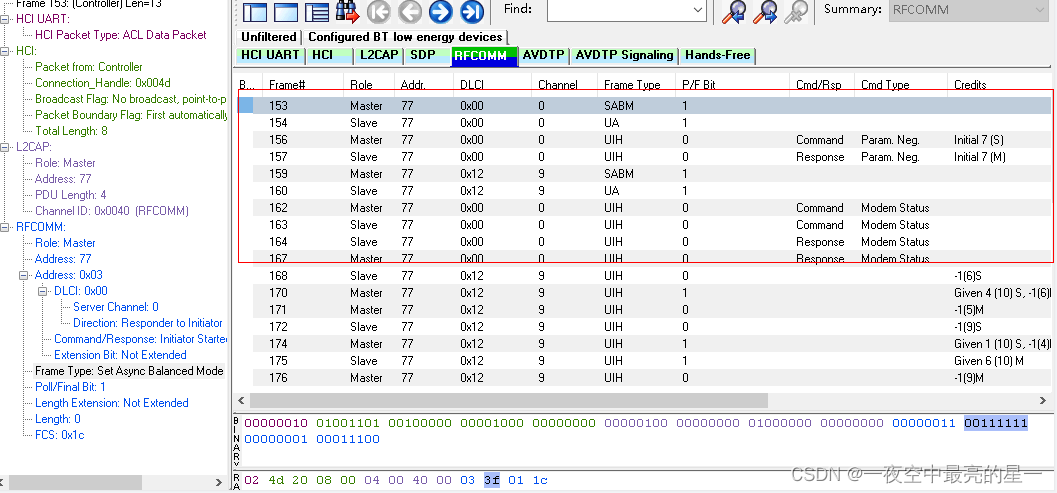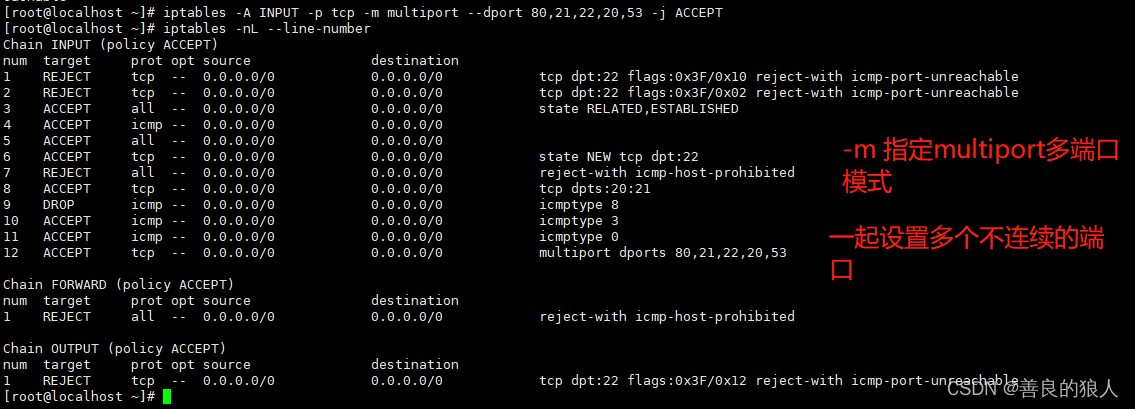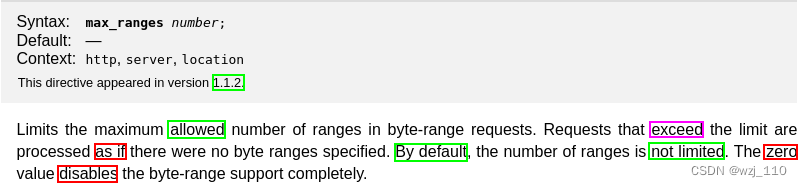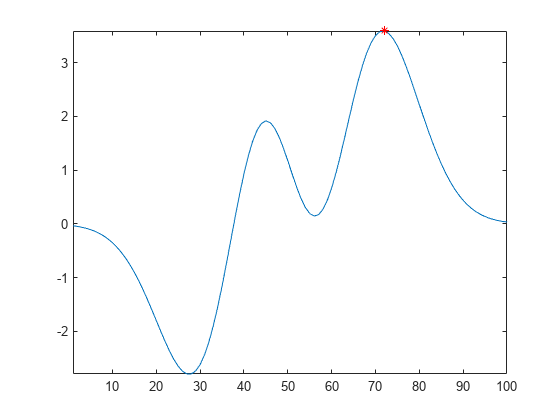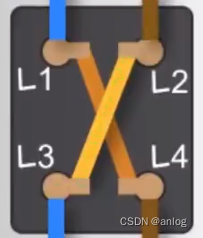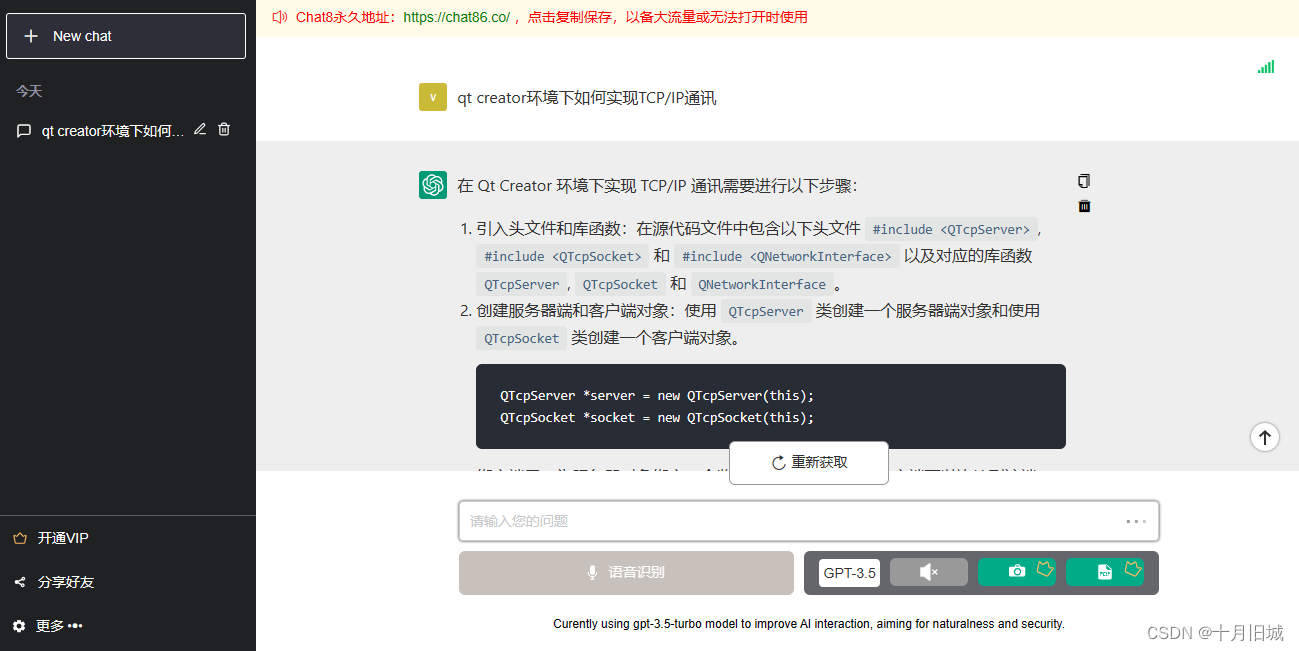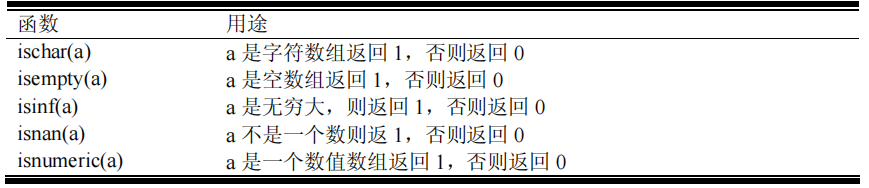1 查看当前数据库内容并备份数据库
查看数据库信息:
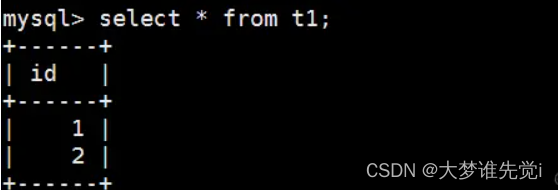
备份数据库:
[root@localhost ~]# mysqldump -u root -p t > /mnt/t.sql
Enter password:
[root@localhost ~]# ll /mnt/t.sql
-rw-r--r-- 1 root root 1771 Aug 25 11:56 /mnt/t.sql
2 开启bin_log功能
首先查看数据库是否开启bin_log功能
mysql> show variables like "%log_bin%";
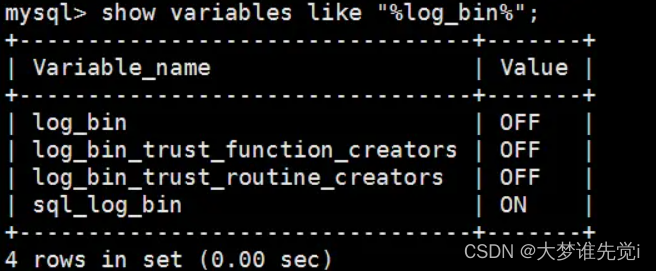
需要修改mysql的配置文件,/etc/的my.cnf,添加一句log_bin = mysql_bin即可
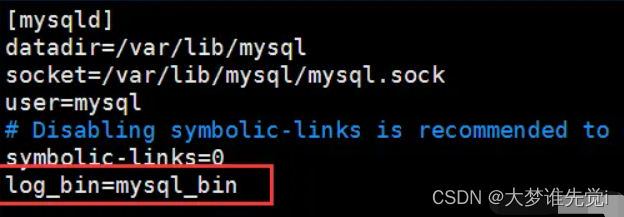
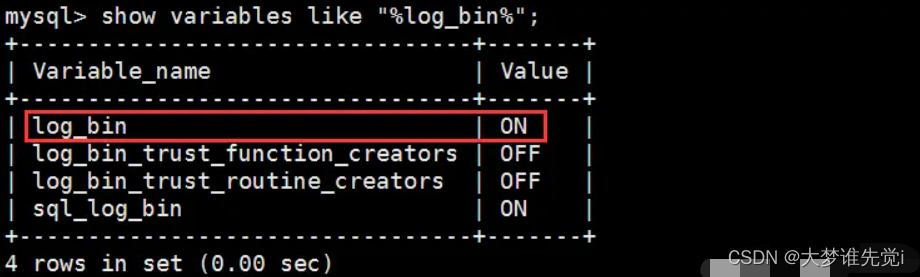
3 模拟误操作(插入3条数据,删除数据库)
mysql> insert into t1 values (3);
Query OK, 1 row affected (0.00 sec)
mysql> insert into t1 values (4);
Query OK, 1 row affected (0.00 sec)
mysql> insert into t1 values (5);
Query OK, 1 row affected (0.00 sec)
mysql> select * from t1;
+------+
| id |
+------+
| 1 |
| 2 |
| 5 |
| 4 |
| 3 |
+------+
5 rows in set (0.00 sec)
mysql> flush logs;
Query OK, 0 rows affected (0.00 sec)
mysql> show master status;
+------------------+----------+--------------+------------------+
| File | Position | Binlog_Do_DB | Binlog_Ignore_DB |
+------------------+----------+--------------+------------------+
| mysql_bin.000003 | 106 | | |
+------------------+----------+--------------+------------------+
1 row in set (0.00 sec)
删除数据:
mysql> truncate t1;
Query OK, 0 rows affected (0.00 sec)
mysql> select * from t1;
Empty set (0.00 sec)
此时突然数据库损坏或者人为删除
mysql> drop table t1;
Query OK, 0 rows affected (0.00 sec)
mysql> show tables;
Empty set (0.00 sec)
4 数据恢复
1 用已经备份的/mnt/t.sql来恢复数据
mysql> source /mnt/t.sql;
Query OK, 0 rows affected (0.00 sec)
Query OK, 0 rows affected (0.00 sec)
Query OK, 0 rows affected (0.00 sec)
Query OK, 0 rows affected (0.00 sec)
Query OK, 0 rows affected (0.00 sec)
mysql> show tables;
+-------------+
| Tables_in_t |
+-------------+
| t1 |
+-------------+
1 row in set (0.00 sec)
mysql> select * from t1;
+------+
| id |
+------+
| 1 |
| 2 |
+------+
2 rows in set (0.00 sec)
2 还有三条数据没有恢复,怎么办。只能用bin-log来恢复
[root@localhost ~]# mysqlbinlog --no-defaults /var/lib/mysql/mysql_bin.000002 | mysql -u root -p123.com t
mysql> use t;
Reading table information for completion of table and column names
You can turn off this feature to get a quicker startup with -A
Database changed
mysql> select * from t1;
+------+
| id |
+------+
| 1 |
| 2 |
| 3 |
| 4 |
| 5 |
+------+
5 rows in set (0.00 sec)
mysql>
5 总结
备份数据
mysqldump -uroot -p123456 test -l -F '/tmp/test.sql'
-l:读锁(只能读取,不能更新)
-F:即flush logs,可以重新生成新的日志文件,当然包括log-bin日志
查看binlog日志
mysql>show master status;
导入之前备份数据
mysql -uroot -p t -v -f </mnt/t.sql
-v查看导入的详细信息
-f是当中间遇到错误时,可以skip过去,继续执行下面的语句
恢复binlog-file二进制日志文件
mysqlbinlog --no-defaults binlog-file | mysql -uroot -p t
从某一(367)点开始恢复
mysqlbinlog --no-defaults --stop-position="367" mysql-bin.000001| mysql -uroot -p t
先查好那一点,用more来查看
[root@localhost mysql]# /usr/bin/mysqlbinlog --no-defaults mysql-bin.000002 --start-position="794" --stop-position="1055" | more
然后恢复
[root@localhost mysql]# /usr/bin/mysqlbinlog --no-defaults mysql-bin.000002 --start-position="794" --stop-position="1055" | /usr/bin/mysql -uroot -p t
重置binlog日志
mysql> reset master;
Query OK, 0 rows affected (0.01 sec)
mysql> show master status;
+------------------+----------+--------------+------------------+
| File | Position | Binlog_Do_DB | Binlog_Ignore_DB |
+------------------+----------+--------------+------------------+
| mysql-bin.000001 | 106 | | |
+------------------+----------+--------------+------------------+
mysql> flush logs;#关闭当前的二进制日志文件并创建一个新文件,新的二进制日志文件的名字在当前的二进制文件的编号上加1。